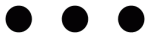저번 포스팅에서 농협 공인인증센터를 알아보는 시간을 가졌는데요. 이제 우리 사회에서 공인인증서로 활용할 수 있는 방법이 많고 그만큼 중요하기 때문에 빼놓을래야 빼놓을 수가 없어졌습니다. 기업은행 공인인증센터에서는 기업은행의 공인인증서 발급, 재발급, 복사, 조회, 관리, 갱신, 연장, 폐기 안내 등 다양한 서비스를 제공하고 있죠.

그러면 이번 포스팅에서는 기업은행 공인인증센터에서 어떤 식으로 서비스를 이용할 수 있는지 알아보도록 하겠습니다. 기업은행을 이용하시는 분이나 앞으로 기업은행을 이용하실 분들이 보시면 도움이 되실것 같네요.
기업은행 공인인증센터 이용하기
기업은행 공인인증센터를 이용하기 위해서는 먼저 검색 사이트에서 기업은행을 검색해야 합니다.

검색창에 기업은행 공인인증센터라고 검색하게 되면 제일 상단에 IBK 기업은행 공인인증센터 사이트 주소가 표시됩니다.

해당 사이트에 접속해보면 기업은행 공인인증센터로 바로 접속되는 것은 아닙니다. 아니러니하게 기업은행 개인인터넷뱅킹 홈페이지로 접속이 되기 때문에 상단에 공인인증센터를 클릭해주셔야 합니다.

이제 공인인증센터로 이동하게되면 시작하자마자 보안프로그램을 설치하라는 팝업이 뜹니다. 기업은행의 경우 보안프로그램을 설치해서 이용하는 페이지와 별도의 프로그램 설치없이 이용하는 페이지가 구분되어 있습니다.

보안프로그램을 설치하였다면 "공인인증서 탭"으로 이용이 가능합니다. 원하는 서비스를 이용하기 전, 공인인증서란 무엇인지 한번 확인해주시기 바랍니다.
공인인증서는 "온라인 거래의 인감도장"을 의미하고 은행/보험/신용카드용 업무가 가능한 공인인증서는 개인 무료, 기업 4,400원의 비용이 발생합니다.
전자입찰을 포함한 모든 분야에서 사용가능한 범용 공인인증서는 개인 4,400원 / 기업 110,000원의 비용이 발생합니다.

보안프로그램을 설치하지 않았다면 자동으로 "브라우저인증서 탭"을 이용할 수 있게됩니다. 안내동영상을 이용하면 브라우저인증서에 대해서 유튜브로 쉽게 설명되어 있으니 필요하시면 안내동영상을 클릭해주세요.
브라우저인증서란, 브라우저나 클라우드에 저장하여 별도 프로그램 설치없이 이용하는 금융결제원의 공인인증서를 말합니다. 유효기간은 3년이며, 브라우저 설정을 초기화하거나 캐시를 삭제한 경우 브라우저에 저장된 인증서가 삭제될 수 있으니 주의하시기 바랍니다.

저는 공인인증서가 아닌 브라우저인증서를 이용해 보겠습니다. 이제 기업은행 공인인증센터 홈 화면에 있는 서비스들은 살펴보겠습니다. 브라우저인증서 발급/재발급, 타행타기관 인증서 등록, 브라우저인증서 복사, 브라우저인증서 갱신이 있고 밑에 다른 서비스들도 보입니다. 처음 이용하시는 분이라면 브라우저인증서 발급/재발급을 선택해줍니다.

브라우저인증서를 발급하기 위해서 이용약관을 읽고 동의여부를 확인해주어야합니다. 약관에 동의한다면 다음페이지로 이동합니다.

각 항목에 주민등록번호, 계좌번호, 계좌비밀번호를 입력한뒤, 확인을 누르고 진행하면됩니다. 진행과정은 총 5단계로 구성되어 있으며 유효기간이 30일 이내로 유효한 인증서가 있는 경우에는 인증서를 갱신하여야 합니다. 그리고 공인인증서 온라인 발급시 사전동의에 동의하지 않는 경우, 온라인으로 공인인증서를 발급 또는 재발급 받으실 수 없습니다.
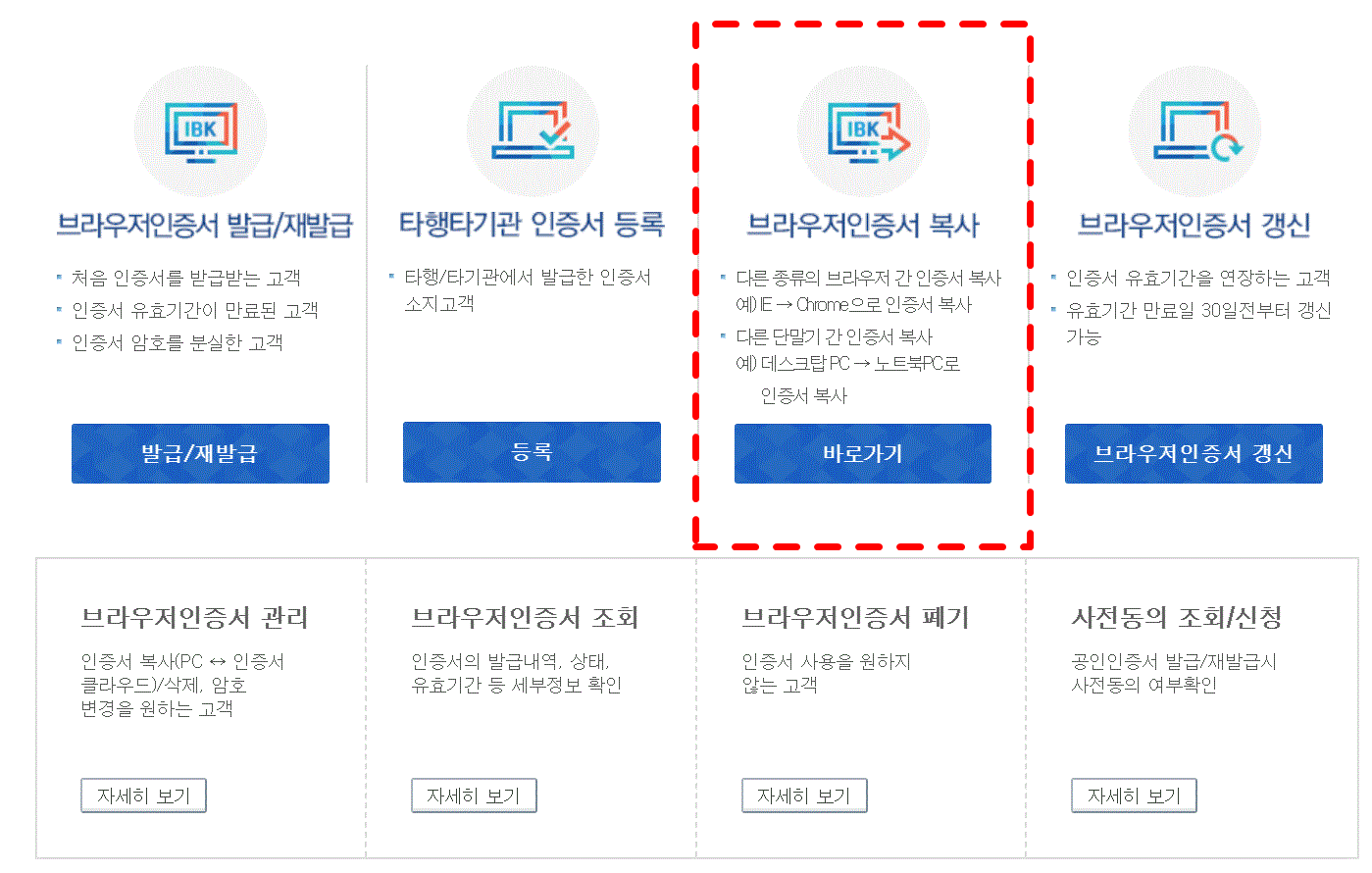
그 다음 다른 종류의 브라우저 인증서 복사, 스마트폰이나 다른 단말기로 인증서를 복사하려면 브라우저인증서 복사 서비스를 선택해줍니다.
브라우저인증서 복사는 별도의 프로그램 설치 없이 브라우저에 저장된 인증서를 모바일 및 타 브라우저, 타 PC의 브라우저로 이동복사하는 기능을 지원합니다.
(참고) 동일 PC에서도 서로 다른 브라우저에서 브라우저 인증서를 이용하기 위해서는 공인인증서 이동복사 필요합니다.

앞서 설명해드렸지만 브라우저인증서 복사를 이용하기 전, 꼭 읽어보시기 바랍니다.

브라우저인증서 복사는 인증서 내보내기와 인증서 가져오기로 구분되어 있습니다. 인증서 내보내기는 해당 기기에서 다른 브라우저나 다른 기기로 인증서를 내보내는 것이고, 인증서 가져오기는 다른 브라우저나 다른 기기에서 해당 기기로 인증서를 가져오는 것입니다. 그럼 인증서 내보내기 방법부터 살펴보겠습니다.
인증서 내보내기
① 인증서를 내보내기할 기기에서 "인증서 내보내기" 버튼을 클릭합니다.

② 인증서 선택창에서 내보내기할 인증서를 선택한 후 인증서 암호를 입력합니다.

③ 해당 기기에서 표시된 인증번호 12자리를 다른 브라우저 입력창에 입력합니다.

인증서 가져오기
① 인증서를 가져오기 할 기기에서 "인증서 가져오기" 버튼을 클릭합니다.

② 내보내기 할 기기에서 표시된 인증번호 12자리를 입력합니다.

③ 가져오기 할 기기에서 인증서 저장위치를 선택하고 인증서 암호를 입력합니다.

이상 오늘은 기업은행 공인인증센터에 대해서 알아보았는데요. 그 중에서도 이용자들이 가장 많이 사용하는 인증서 발급/재발급 서비스와 인증서 복사에 대해서 알아보았습니다. 사실 저도 공인인증서를 자주 이용해왔지만 브라우저인증서를 사용하면서 별도의 프로그램 설치없이 인증서를 이용할 수 있다는 점에서 무척 편리하다는 생각을 했습니다. 여러분도 기업은행을 이용하게 된다면 브라우저인증서를 한번 사용해보시기 바랍니다.
'IT소식' 카테고리의 다른 글
| 최신 개정된 현금영수증 의무발행업종 안내 (0) | 2019.12.20 |
|---|---|
| 국민은행 인터넷뱅킹 올바르게 활용하기 (0) | 2019.12.19 |
| 금융감독원 전자공시시스템 제대로 활용하자! (0) | 2019.12.17 |
| 최신 업데이트 된 농협 공인인증센터 자세히 알아보자 (0) | 2019.12.12 |
| 딥페이크(deepfake) - 도대체 무엇일까? (0) | 2019.12.03 |
이 글을 공유하기